负载均衡快速入门(基础版)
操作场景
假如您有一个Web应用,由于业务量比较大,需要使用两个弹性云服务器(简称ECS)进行业务负载分担。
负载均衡器可以将访问流量根据流量分配策略分发到后端多台服务器,实现业务的负载分担。同时消除了单点故障,提升了业务的可用性。
前提条件
为了确保负载均衡器与后端服务器进行正常通信和健康检查正常,添加后端服务器后必须检查后端服务器所在的安全组规则和网络ACL规则。
流量经共享型ELB转到后端服务器以后,源IP会被转换为100.125.0.0/16的IP。
- 后端服务器的安全组规则必须配置放行100.125.0.0/16网段。
- 网络ACL规则为子网级别的可选安全层,若ELB的后端子网关联了网络ACL,网络ACL规则必须配置允许源地址为ELB后端子网所属网段。
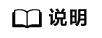
若共享型ELB实例开启“获取客户端IP”功能,共享型ELB四层监听器转发的流量将不受安全组规则和网络ACL限制,安全组规则和网络ACL规则均无需额外放通。建议您使用监听器的访问控制功能对访问IP进行限制。
步骤一:创建弹性云服务器
负载均衡只负责流量转发,不具备处理请求的能力。因此,需要通过ECS实例处理用户的请求。
在当前场景中,弹性云服务器需要创建并绑定弹性IP (简称EIP)。ECS绑定EIP仅作为本次示例中配置ECS后端业务所需,用户实际使用时,需要根据自身业务规划确定ECS是否绑定EIP。
步骤二:搭建后端服务
在ECS实例上部署Nginx,编辑HTML页面,使访问ECS01时返回一个标题为“Welcome to ELB test page one!”的页面,访问ECS02时返回一个标题为“Welcome to ELB test page two!”的页面。
- 登录弹性云服务器。
- 安装nginx。
- 使用wget命令,下载对应当前操作系统版本的Nginx安装包。此处以CentOS 7.6版本的操作系统为例。
wget http://nginx.org/packages/centos/7/noarch/RPMS/nginx-release-centos-7-0.el7.ngx.noarch.rpm
- 执行以下命令,建立Nginx的yum仓库。此处以CentOS 7.6版本的操作系统为例。
rpm -ivh nginx-release-centos-7-0.el7.ngx.noarch.rpm
- 执行以下命令,安装Nginx。
yum -y install nginx
- 执行以下命令,启动Nginx并设置开机启动。
systemctl start nginx systemctl enable nginx
- 在任意终端使用浏览器访问“http://ECS的公网IP地址”,显示如下页面,说明nginx安装成功。
图1 nginx安装成功

- 使用wget命令,下载对应当前操作系统版本的Nginx安装包。此处以CentOS 7.6版本的操作系统为例。
- 修改ECS实例ECS01的html页面。
Nginx的默认根目录是“/usr/share/nginx/html”,修改“index.html”页面,用来标识到ECS01的访问。
- 执行以下命令打开文件“index.html”。
- 按i键进入编辑模式。
- 修改打开的“index.html”文件。
修改文件内容,涉及内容修改部分如下所示:
... <body> <h1>Welcome to <strong>ELB</strong> test page one!</h1> <div class="content"> <p>This page is used to test the <strong>ELB</strong>!</p> <div class="alert"> <h2>ELB01</h2> <div class="content"> <p><strong>ELB test (page one)!</strong></p> <p><strong>ELB test (page one)!</strong></p> <p><strong>ELB test (page one)!</strong></p> </div> </div> </div> </body> - 按Esc键退出编辑模式,并输入:wq保存后退出。
- 修改ECS实例ECS02的html页面。
Nginx的默认根目录是“/usr/share/nginx/html”,修改“index.html”页面,用来标识到ECS02的访问。
- 执行以下命令打开文件“index.html”。
- 按i键进入编辑模式。
- 修改打开的“index.html”文件。
... <body> <h1>Welcome to <strong>ELB</strong> test page two!</h1> <div class="content"> <p>This page is used to test the <strong>ELB</strong>!</p> <div class="alert"> <h2>ELB02</h2> <div class="content"> <p><strong>ELB test (page two)!</strong></p> <p><strong>ELB test (page two)!</strong></p> <p><strong>ELB test (page two)!</strong></p> </div> </div> </div> </body> - 按Esc键退出编辑模式,并输入:wq保存后退出。
- 使用浏览器分别访问“http://ECS01的公网IP地址”和“http://ECS02的公网IP地址”,验证nginx服务。
如果页面显示修改后的html页面,说明nginx部署成功。
- ECS01的html页面:
图2 ECS01的nginx部署成功页面

- ECS02的html页面:
图3 ECS02的nginx部署成功页面

- ECS01的html页面:
步骤三:新建负载均衡器
在当前场景中,ELB需要创建并绑定弹性IP (简称EIP)。ELB绑定EIP仅作为本次示例中通过ELB访问后端业务所需,用户实际使用时,需要根据自身业务规划确定ELB是否绑定EIP。具体原则请参见公网和私网负载均衡器。
- 在管理控制台左上角单击
 图标,选择区域和项目。
图标,选择区域和项目。 - 单击页面左上角的
 ,选择“网络 > 弹性负载均衡”。
,选择“网络 > 弹性负载均衡”。 - 在“负载均衡器”界面单击“创建弹性负载均衡”,根据界面提示配置参数。
- 单击“立即申请”。
- 确认配置信息,并单击“提交”。
- 创建完成后,在“负载均衡器”界面,选择对应的区域即可看到新建的负载均衡器。
步骤四:添加监听器
负载均衡监听器通过指定的协议和端口进行流量转发。同时监听器将根据健康检查的配置自动检查其后端服务器的运行状况。如果发现某台服务器运行不正常,则会停止向该服务器发送流量,并重新将流量发送至正常运行的服务器。

- 单击页面左上角的
 ,选择“网络 > 弹性负载均衡”。
,选择“网络 > 弹性负载均衡”。 - 在“负载均衡器”界面,单击需要添加监听器的负载均衡名称“elb-01”。
- 在“监听器”页签,单击“添加监听器”。
- 配置监听器。
- 名称:监听器名称,示例为“listener-HTTP”。
- 前端协议:负载分发的协议,示例为“HTTP”。
- 前端端口:负载分发的端口,示例为“80”。
- 单击“下一步:配置后端分配策略”,选择后端服务器组并配置分配策略。
- 后端服务器组:推荐选择“使用已有”, 您也可以“新创建”后端服务器组。
示例为新创建后端服务器组,名称为“server_group-ELB”
- 分配策略类型:负载均衡采用的算法,示例为“加权轮询算法”。
- 后端服务器组:推荐选择“使用已有”, 您也可以“新创建”后端服务器组。
- 单击“下一步:添加后端服务组”并开启健康检查。
- 单击“下一步:确认配置”,配置确认后,单击“提交”。
- 在监听器列表页,在新添加监听器的默认后端服务器组列,单击“查看/添加后端服务器”。
- 在“后端服务器”页签下,选择下方“云服务器”页签,并单击“添加”。
- 勾选需要添加的服务器,设置业务端口,单击“完成”。
- 服务器勾选“ECS01”和“ECS02”。
- 业务端口:业务所使用的端口,示例为“80”。
步骤五:验证负载均衡服务
负载均衡实例配置完成后,可通过访问ELB实例对应的域名,验证是否实现访问到不同的后端服务器。
- 修改本地PC的“C:\Windows\System32\drivers\etc\hosts”文件,将域名映射到创建的ELB实例的EIP上。
- 在本地PC的命令行窗口,执行以下命令测试域名映射ELB实例的EIP是否成功。
如有回复数据包,则说明域名映射成功。
- 使用浏览器访问“http://www.example.com”,显示如下页面,说明本次访问请求被ELB实例转发到弹性云服务器"ECS01","ECS01"正常处理请求并返回请求的页面。
图6 访问到ECS01

- 再次使用浏览器访问“http://www.example.com”,显示如下页面,说明本次访问请求被ELB实例转发到弹性云服务器"ECS02","ECS02"正常处理请求并返回请求的页面。
图7 访问到ECS02










